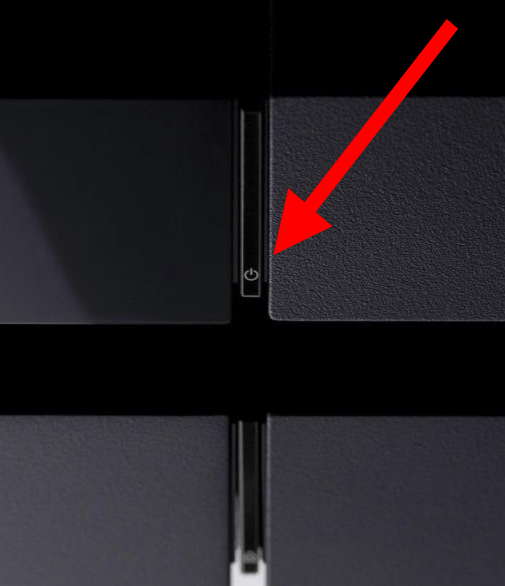- Petua dan trik PS4 2018: Manfaatkan PS4 anda sepenuhnya
- Cara streaming permainan PS4 ke Mac atau PC
- Cara menggunakan Share Play pada PS4
- Cara permainan permainan di PS4
- Cara menaik taraf cakera keras PS4
- Cara menukar jenis NAT pada PS4
- Cara boot PS4 dalam Safe Mode
- Cara menggunakan pengawal PS4 DualShock 4 dengan PC
- Alat dengar PS4 terbaik pada tahun 2018
- Permainan PS4 terbaik pada tahun 2018
- Permainan PlayStation VR terbaik pada tahun 2018
- Permainan perlumbaan PS4 terbaik pada tahun 2018
- Bagaimana menjadi penguji beta Sony PS4
Walaupun dengan pembebasan konsol yang lebih baru, PS4 tetap popular. Setiap hari pengguna log masuk untuk memainkan permainan kegemaran mereka, menstrim filem, dan banyak lagi. Walau apa pun, perkara masih boleh berlaku. Ia tidak sering berlaku, tetapi kadang-kadang, PS4 anda terhenti atau tersekat, dan apabila berlaku, anda perlu boot PS4 anda dalam Safe Mode.

Safe Mode sering digunakan sebagai alat diagnostik untuk mendiagnosis masalah perisian atau menyelesaikan masalah tanpa gangguan perisian pihak ketiga.

Memulakan PS4 anda melalui Safe Mode harus dilihat sebagai jalan terakhir. Sekiranya anda tidak dapat menghidupkan konsol anda dengan cara biasa, Safe Mode mungkin satu-satunya jalan keluar. Bagi mereka yang mempunyai Mac atau iPhone, konsol sama dengan menekan butang kuasa dan berharap yang terbaik. Inilah cara boot PS4 anda dalam Safe Mode.
Cara Memulakan PS4 dalam Safe Mode
Catatan: Sebelum melakukan boot dalam Safe Mode, pastikan port USB anda berfungsi. Setelah boot PS4 anda perlu menyambungkan semula pengawal anda jadi jika port USB tidak berfungsi, anda perlu melakukan pembaikan fizikal sebelum menyambungkan pengawal anda lagi.
- Matikan PS4 sepenuhnya. Tekan butang kuasa seperti biasa, dan ia akan berkelip beberapa kali sebelum konsol anda dimatikan.

- Tekan dan tahan butang kuasa. Anda mesti mendengar bunyi bip ketika ditekan dan satu lagi tujuh saat kemudian. Setelah anda mendengar kedua-duanya, lepaskan butang kuasa.
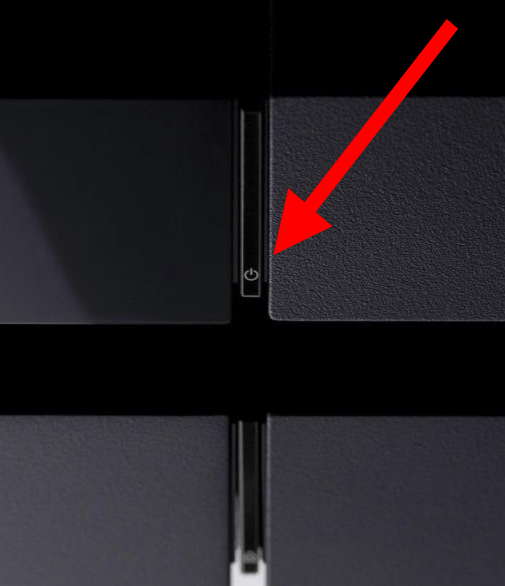
- PS4 anda seharusnya dimuat dalam Safe Mode. Pasang pengawal anda ke PS4 dan klik butang PS4. Untuk mengawal PS4 anda dari sini, anda perlu memastikan bahawa anda mempunyai pengawal DualShock yang disambungkan ke konsol anda melalui USB.

Untuk keluar dari Safe Mode, matikan PS4 anda dan hidupkan semula. PlayStation anda harus reboot secara normal.
Bagaimana Mod Selamat PS4 Berfungsi
Setelah PS4 anda boot dalam Safe Mode, anda akan melihat beberapa pilihan. Memilih 'Mula semula' akan menjadikan boot PS4 anda seperti biasa (jika boleh) sementara ‘Ubah Resolusi’ akan memaksa PS4 anda boot pada 480p lain kali. Sekiranya anda ingin mengemas kini firmware anda melalui pemacu USB, internet atau cakera, pilih 'Kemas kini Perisian Sistem.'
‘Pulihkan Lalai’ tetapan akan meletakkan PS4 anda kembali ke tetapan kilang, tetapi simpan data anda, sementara ‘Bina semula Pangkalan Data’ akan mengimbas pemacu dan pada dasarnya mengindeks semula kandungannya. ‘Memulakan PS4’ sejauh ini adalah tindakan yang paling drastik, kerana ini akan menghapus SEMUA data anda dari konsol dan pada asasnya mengembalikannya ke hari anda mengeluarkannya dari kotak.
Mod Selamat sangat berguna jika peranti anda mengalami masalah semasa kemas kini. Memulihkan semula PS4 anda dalam Safe Mode akan membolehkan anda meneruskannya, tetapi tidak selalu berfungsi seperti itu.
PS4 Terjebak dalam Gelung Boot Mod Selamat
Beberapa pengguna telah melaporkan bahawa PlayStation 4 mereka bergerak dalam Safe Mode. Senario ini bermaksud ia tidak akan dimuat dalam mod biasa. Sekiranya masalah ini berlaku untuk anda, ada beberapa langkah untuk dicuba.
1. Sambungkan Kabel Pengecasan USB PS4
Perkara pertama yang harus dicuba apabila PS4 anda tidak keluar dari Safe Mode, sama ada anda reboot atau tidak, adalah menyambungkan pengawal PS4 anda ke konsol permainan menggunakan kabel pengecasan. Setelah pengawal terpasang dengan selamat, pilih pilihan untuk keluar dari Safe Mode.

Kadang-kadang, kabel USB gagal membuat sambungan yang betul ke konsol, kebanyakannya disebabkan oleh bahagian yang lebih rendah atau kehausan. Sambungan itu boleh kelihatan berjaya sedangkan pada hakikatnya tidak. Cuba gunakan kabel pengawal PS4 yang lain untuk melihat apakah Mod Selamat dapat keluar dengan jayanya.

2. Matikan PS4 Anda selama Dua Puluh Minit
Masalah gelung boot Safe Mode PS4 boleh mengecewakan, tidak kira siapa anda. Apabila sambungan langsung ke konsol tidak menyelesaikan masalah, matikan PlayStation selama 20 minit. Kadang-kadang, konsol hanya memerlukan rehat yang baik untuk mengatur semula semuanya dan menyejukkan badan.
Seterusnya, reboot konsol anda dalam Safe Mode seperti biasa. Periksa sebarang kemas kini. Kemas kini ini mungkin mengandungi perbaikan terhadap masalah umum, fitur baru, dan prestasi yang lebih baik. Dalam banyak situasi, kemas kini adalah semua keperluan Playstation 4 untuk menyelesaikan masalah bersama.
3. Lakukan Reset Kilang
Terakhir, ada pilihan untuk menetapkan semula PS4 anda sepenuhnya. Sekiranya tersekat dalam gelung mod Selamat, anda boleh melakukan tetapan semula kilang. Artikel ini memberitahu anda bagaimana untuk melakukannya.
Pilihan ini akan memadamkan segala-galanya, permainan, kemajuan, dan profil anda dari konsol anda. Setelah memulakan semula peranti, log masuk menggunakan kelayakan PlayStation anda. Anda seharusnya dapat memuat turun semula semua kandungan anda kembali ke PS4 anda dari kedai.
4. Muat turun Kemas kini PS4 Terkini ke USB
Dalam beberapa kes, gelung boot mungkin berlaku jika proses kemas kini gagal atau tidak lengkap. Muat turun kemas kini PS4 terkini, dan cuba pasangkannya melalui USB. Sekiranya terbukti tidak berjaya, cubalah pilihan fail pemasangan semula. Fail ini memasang perisian sistem yang mungkin rosak, dan kemudian menerapkan kemas kini terbaru. Sekiranya anda mencuba pilihan kedua, perhatikan bahawa ia menyegarkan semula sistem PS4 anda ke lalai kilang, dan semua data akan dihapus.
Soalan Lazim Playstation 4 Safe Mode
Saya tidak dapat boot PS4 saya dalam Safe Mode. Adakah perkara lain yang boleh saya lakukan?
Adalah idea yang baik untuk memastikan bahawa semua kabel disambungkan dengan betul. Sekiranya anda melakukannya tetapi anda masih tidak dapat boot PS4 anda dalam Safe Mode, anda boleh mengunjungi laman web PlayStation Fix and Replace untuk langkah penyelesaian masalah lebih lanjut dan bantuan tambahan.
Masalah yang anda hadapi mungkin hanya khusus untuk peranti anda. Sekiranya demikian, anda akan mendapat bantuan yang lebih diperibadikan menggunakan laman web PlayStation.
Pengawal saya tidak akan bersambung menggunakan Safe Mode. Apakah perjanjian nya?
Banyak pengguna telah menyatakan masalah dengan Safe Mode dan pengendali mereka. Sudah tentu, anda perlu memasukkan pengawal anda ke salah satu port USB pada konsol setelah melakukan boot dalam Safe Mode, seperti yang dinyatakan di atas. Pada dasarnya, proses berpasangan ini berlaku kerana kabel USB menghantar maklumat dari pengawal ke konsol, menyuruhnya berfungsi.
Dengan andaian caj pengawal anda (jika tidak, cuba port USB lain atau konsol anda diperiksa untuk kerosakan perkakasan), kemungkinan kabel yang anda gunakan. Contohnya, jika anda masih mempunyai kabel USB yang disertakan dengan konsol anda, gunakan kabel itu. Tetapi, jika anda menggunakan kabel pihak ketiga, cubalah yang lain. Anda mungkin perlu mencuba beberapa kabel, tetapi anda memerlukan kabel pemindahan data dan bukan hanya kabel pengecasan.
Agak sukar untuk mengetahui kabel mana yang merupakan kabel pemindahan data, tetapi jika dibandingkan dengan dua sisi, sarung pada kabel pemindahan biasanya lebih tebal daripada kabel pengecasan standard.
Bagaimana cara mengeluarkan PS4 saya dari Safe Mode?
Setelah selesai menyelesaikan masalah atau membaiki, anda boleh keluar dari Safe Mode dengan memulakan semula konsol anda. Sekiranya, atas sebab tertentu, but semula dalam Safe Mode, lihat arahan di atas untuk masalah loop Safe Mode.